Kuidas keelata automaatse värskenduse apps Android
Android / / December 19, 2019
Vaikimisi Android jookseb automaatsed uuendused mänge ja programme. Kui nutitelefoni on ühendatud Wi-Fi süsteem otsib värskendusi kõigi rakenduste ja alustada paigaldamist.
Probleem on selles, et aeglasem seadmete taustal alla laadida ja installida värskendused oluliselt mõjutada jõudlust. Lisaks uus versioon võib olla halvem kui eelmine - te kindlasti näinud selliseid kaebusi kasutajate hulgas hinnangut.
Uuendamine võib mitte ainult rakendusi, vaid ka süsteemi ennast. Kui soovite kontrollida protsessi, loobuda Android seaded.
Keela automaatne uuendus
Start Play Market taotluse. Pühkige vasakult äärelt ja klõpsa nuppu kolme triibuga otsinguväljale. Mine "Seaded".
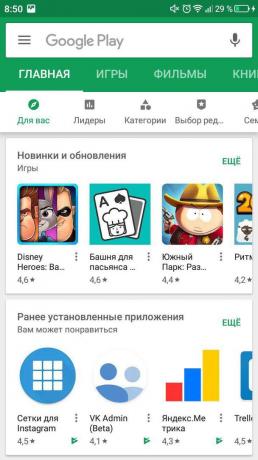
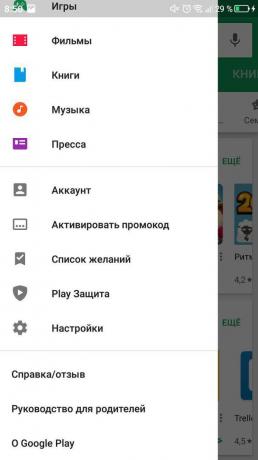
Avage märguandeseadetele. Veenduge, et hoiatus juuresolekul uuendusi lisada. Kui need on keelatud, õpid uus versioon hagiavalduses vaid avas oma lehele Google Play. Siis mine tagasi "Seaded" ja minna "automaatne värskendamine." Valige "Mitte kunagi".
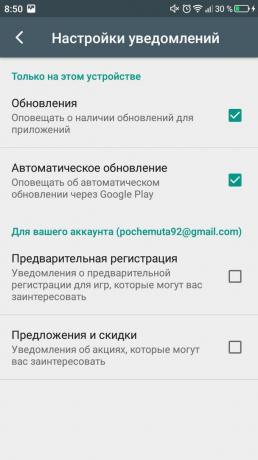
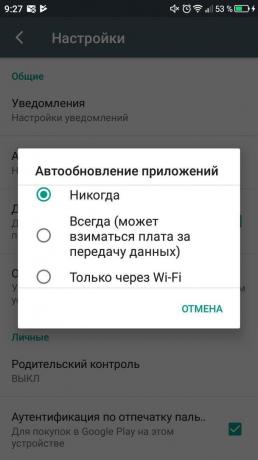
Valikuliselt keelata automaatse uuendamise kõikide programmide - saate seda teha üksikrakenduse
. Kõne menüü paremale pühkimisel ja minna "Minu Rakendused ja mängud." Vajuta "paigaldatud" ja valige rakendus, mille soovite keelata automaatse värskenduse. Vajuta nuppu kujul kolm punkti üleval paremas nurgas ja tühjendage "Automaatne värskendamine."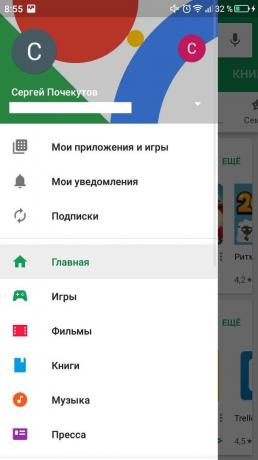
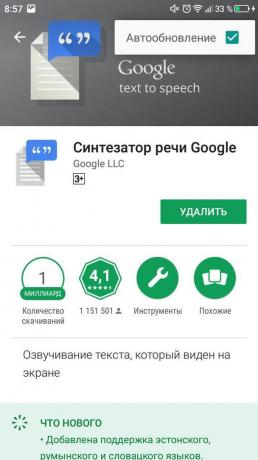
Kui keelate automaatsed uuendused rakenduste jaoks lahkuda Play seaded Turuväärtus "on ainult Wi-Fi», ülejäänud mängu ja programmi iseseisvalt allalaadimine uuendused.
käsitsivärskendamine
Kui olete sattunud Play Market seadete teavitus, kui uuendused on saadaval, pärast teate kättesaamist See on piisav, et klõpsake seda rakendust avama lehele ja vaata, mida uus pakkumised versioon. Oleme nõus paigaldus - vajuta "Värskenda".
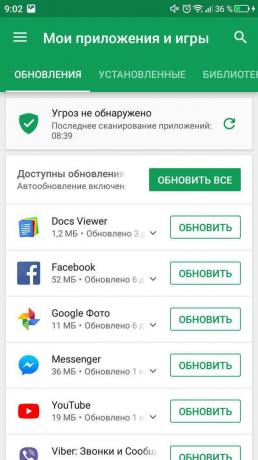
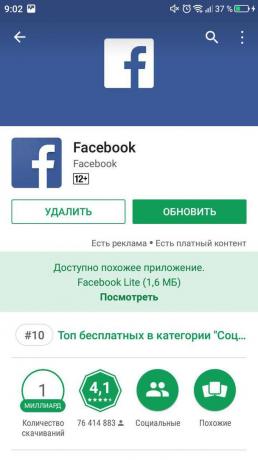
Saate kontrollida uuendusi ise kaudu Play Market taotluse. "Minu Rakendused ja mängud" on sakk "Uuendused", mis koondab kõik saadaval allalaadimiseks uuendusi. Saate värskendada kõiki mänge ja tarkvara või valida üksikuid taotlusi ja paigaldada uued versioonid järk-järgult.
vt ka
- Kuidas paigaldada Android arvutis →
- 10 populaarne rakendusi, mis töötavad Android-nutitelefoni nõrk →
- 7 taotlusi Android, mis aitab hoida oma visiooni →

